

作者: Adela D. Louie, 最新更新: 2020年7月30日
您是否想将相机中的一些当前照片转移到iPhone设备上? 您是否想知道是否可以执行此过程? 好吧,猜猜是什么,最肯定的是。 我们将向您展示有关如何 将照片从相机传输到iPhone.
如今,众所周知,iPhone设备具有相机的最佳功能,可以为所有用户提供。 但是,即使iPhone的摄像头被认为是最好的,仍有一些人希望使用摄像头来捕捉生活中的宝贵时刻。
我们都知道iPhone设备很方便,您可以用它做很多事情,例如拍摄高质量的照片。 但是,如果要与单反相机进行比较,则iPhone的相机功能不算什么。 因为使用这些类型的相机(DSLR相机),您将能够清晰,专业地拍摄照片。 另外,您将可以更好地控制与您合作的物品或人员。
使用相机代替iPhone拍摄照片的另一个好处是,您可以随意拍摄多张照片,而不必担心存储空间已满。 因为例如在DSLR相机中,您可以选择使用SD卡来扩展其存储容量。
但是,如果您想将使用相机拍摄的一些照片转移到iPhone设备上怎么办? 您是否可以执行此过程? 现在,如果您想找到这些问题的答案,请继续阅读这篇文章。 完成后,您一定会知道如何 将照片从相机传输到iPhone.
可以将照片从相机传输到iPhone设备的一种方法是使用 FoneDog电话转移.
该程序在很多人中都得到了强烈推荐,因为在将某些数据从一个设备传输到另一个设备时,它做得很好。 除了可以使用此程序将照片传输到iPhone设备外,还有其他一些程序可以与FoneDog电话传输配合使用。
这包括您的视频,消息,音乐和联系人。 另外,它非常易于使用且安全,因为这不会覆盖iPhone设备上的任何现有数据。 在继续之前 将照片从相机传输到iPhone,您将需要使用SD卡读卡器将这些照片从相机移到计算机上。 然后您便可以传输这些照片,然后继续将它们移至iPhone设备。
只需将FoneDog电话传输下载并安装到您的计算机,然后按照以下指示的所有步骤进行操作。
在计算机上安装程序后,继续并双击它以在计算机上启动它。 然后,将iPhone设备连接到计算机,然后等待程序识别出您的 iPhone。 然后,在屏幕顶部,继续并单击向下箭头按钮,然后首先选择您的计算机,因为这是您使用SD卡读卡器将照片从相机中移出的地方。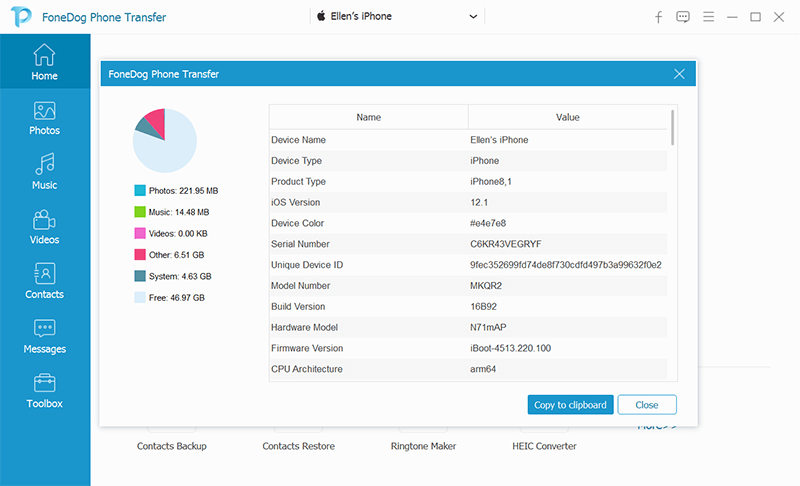
然后,在屏幕的左侧,该程序可以处理的数据类型列表。 因此,从该列表继续,只需单击“照片”即可。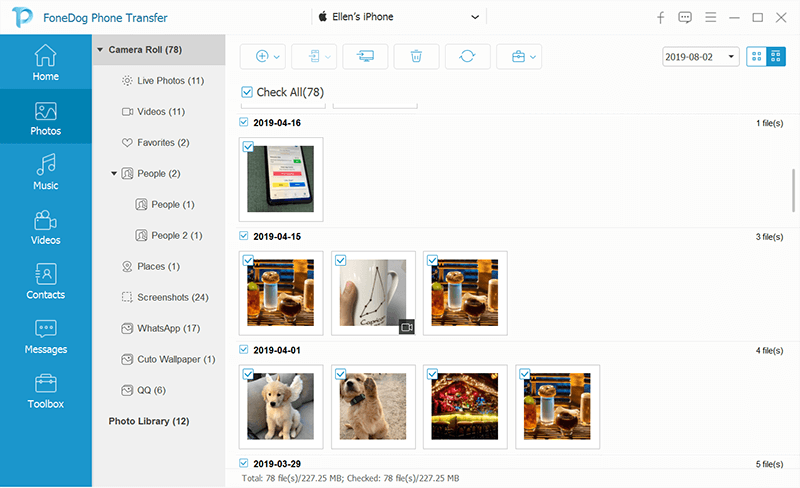
然后,FoneDog电话转接将向您显示计算机上的所有照片,包括来自相机的照片。 因此,从那里开始,选择要转移到iPhone的所有照片。

在选择了要从相机传输到iPhone的所有照片之后,即可继续进行。 现在您要做的就是单击菜单栏中屏幕顶部的“导出到设备”按钮。 然后,传输过程将开始,因此您需要做的就是等待该过程完成。
注意:FoneDog电话转接器还附带有HEIC转换器,如果要将HEIC照片转换为JPG格式或PNG格式,可以使用该转换器。
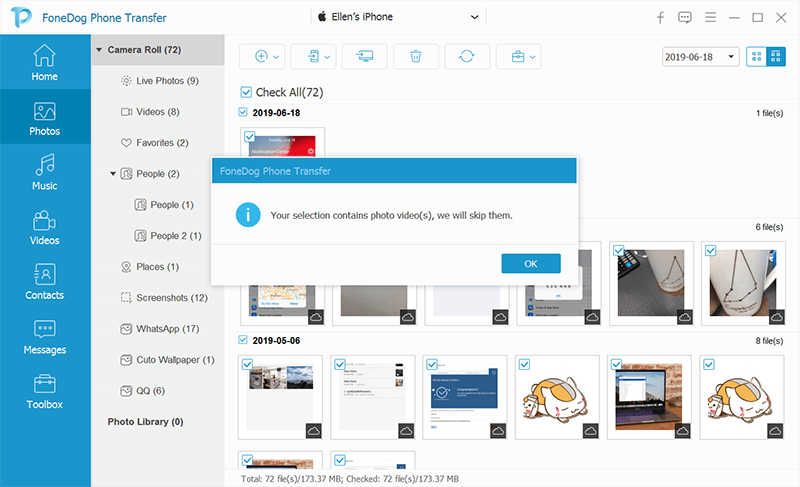
你可以采用不同的方式 传送照片 从相机到iPhone 但是,该过程将取决于相机所使用的存储类型。 如果您的相机随附某些应用程序,可以使用该应用程序将照片从相机传输到iPhone,也会有所不同。
因此,话虽这么说,这里有一些简单的方法让您将照片从相机传输到iPhone。
我们将向您展示的第一种方法是最传统的转移方式之一 照片 从相机到iPhone 那就是简单地使用闪电来 SD卡 阅读器,并同时使用iOS应用程序拍摄照片。 有了这些,您需要遵循以下步骤。

现在,如果您使用的相机具有可用于传输照片的关联应用程序,则也可以使用它。 这是您需要遵循的步骤。
在这种方法中,某些用户更喜欢它,因为他们不再需要将任何电缆连接到他们的设备。 但是,唯一的问题是,建议您不要执行此过程,因为您有大量的照片要从相机传输到iPhone设备。
如何将照片从相机传输到手机? 如果您的相机是其自身内置存储器随附的那些类型之一,并且不支持使用SD卡,那么您需要做的就是使用Lightning转USB相机适配器。 并且让您知道如何执行此操作,然后按照以下简单步骤操作。
如何将照片从相机无线传输到iPhone? 在当今的技术中,制造商现在正在努力为我们进行任何数据传输而无需使用电线的尝试。 他们发明的第一个是红外线。 然后是蓝牙的发明,因此我们可以轻松地将所需数据从一台设备传输到另一台设备。 现在,我们有了Wi-Fi连接,这也是我们可以用来传输数据的另一件事。
由于做出了这些开发,因此现在存在Wi-Fi适配器。 由于有了这类设备,我们能够轻松传输任何数据,它们也为您的相机制作了数据。 有一些相机公司拥有这种发明,您可以充分利用它们来将照片从相机传输到iPhone。
因此,如果相机随附一个无线适配器,则可以利用它轻松地将照片从相机传输到iPhone。 只需按照下面将要向您展示的步骤即可。
因此,无论您是出于何种原因,为什么需要将照片从相机传输到iPhone,只需继续并从上述所有给定方法中进行选择即可。 您可以选择易于执行的任何操作,以将照片从相机传输到iPhone。 但是,如果您执行此过程的原因之一是释放了相机上的一些空间,那么您也可以选择将照片移到计算机上,以便释放相机上的空间。
发表评论
评论
热门文章
/
有趣乏味
/
简单困难
谢谢! 这是您的选择:
Excellent
评分: 4.7 / 5 (基于 93 评级)